来源:网络 作者:昀恒
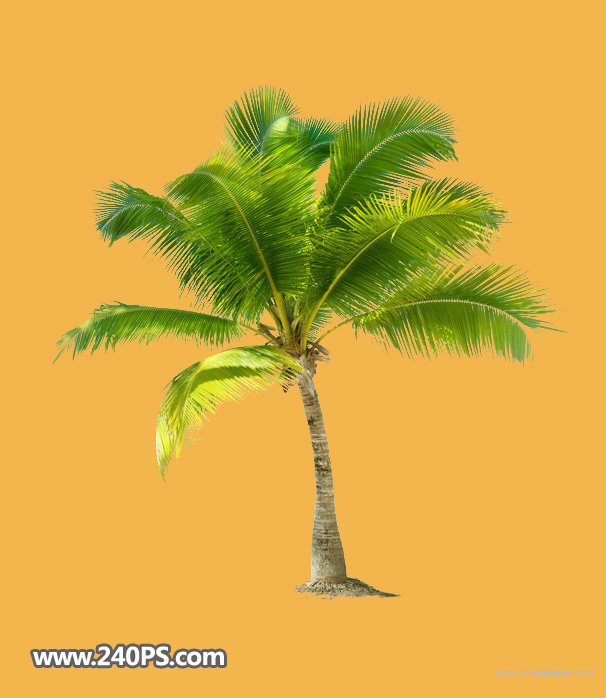
原图

1、打开原图uimaker.com/uimakerdown/">素材,进入通道面板,观察一下各通道。
红通道:树叶和天空的颜色都比较暗,不好区分。

绿通道:树叶跟天空都是灰色,底部的树叶不太好区分。
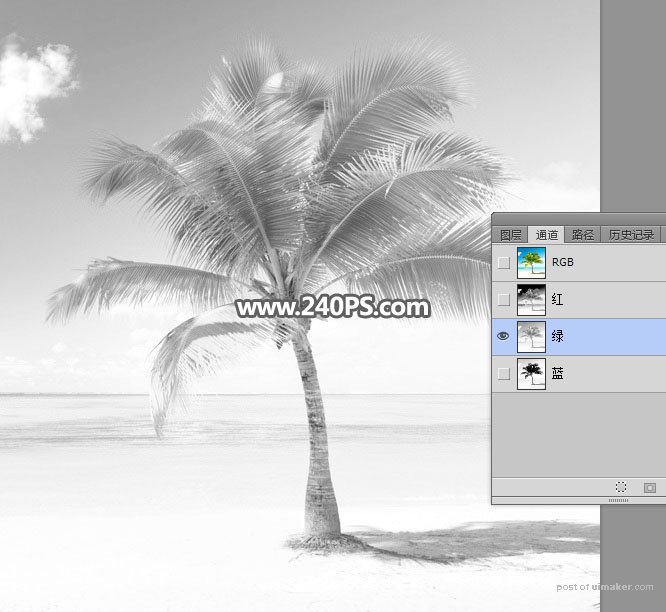
蓝通道:树叶颜色都比较暗,天空比较淡,非常理想。

2、选择蓝通道,按Ctrl + A 全选,按Ctrl + C 复制。

3、点RGB通道返回图层面板,新建一个空白图层,按Ctrl + V 把复制的蓝通道粘贴进来,如下图。

4、现在开始调整明暗。点图层下面红框位置的按钮,选择“色阶”。
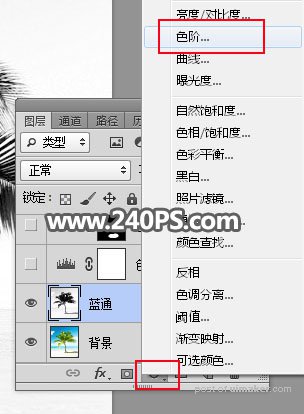
5、增加明暗对比,参数及效果如下图。调整后主体基本与背景分离,不过底部区域还有一些残留。

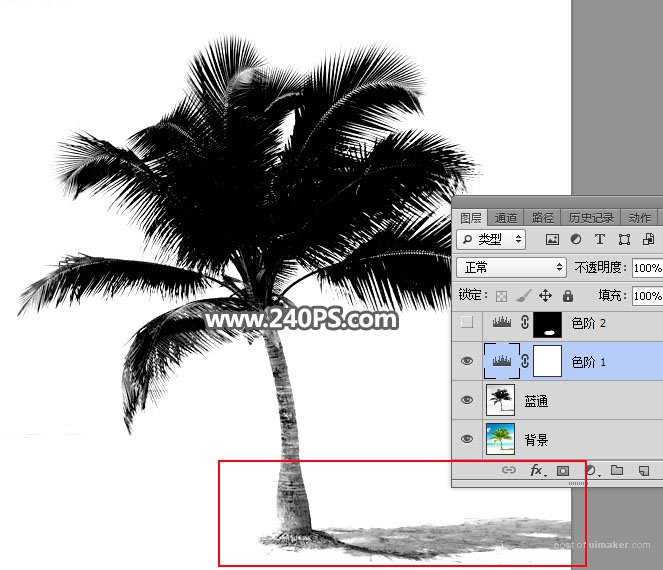
6、选择套索工具,勾出下图所示的选区部分,并把选区羽化6个像素。
